怎么制作电影的黑屏逐渐落下效果
1、首先就是进行时间线的视频轨道素材导入,导入之后打开素材的“信息面板”
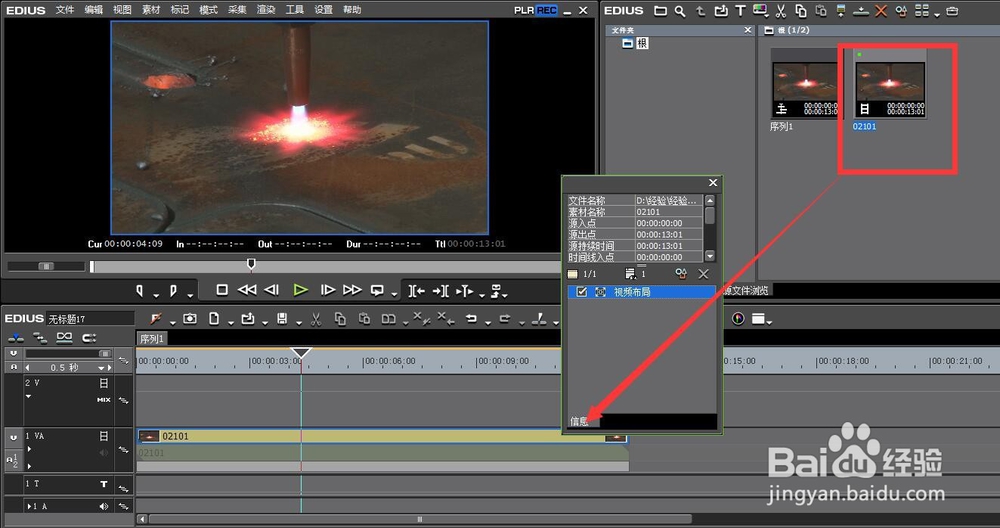
2、在“信息面板”中打开视频布局,也可以用快捷键F7进行视频布局的开启

3、设置前后两组关键帧,前一组保持默认,后一组的关键点是“源素材裁剪”里面的“顶”
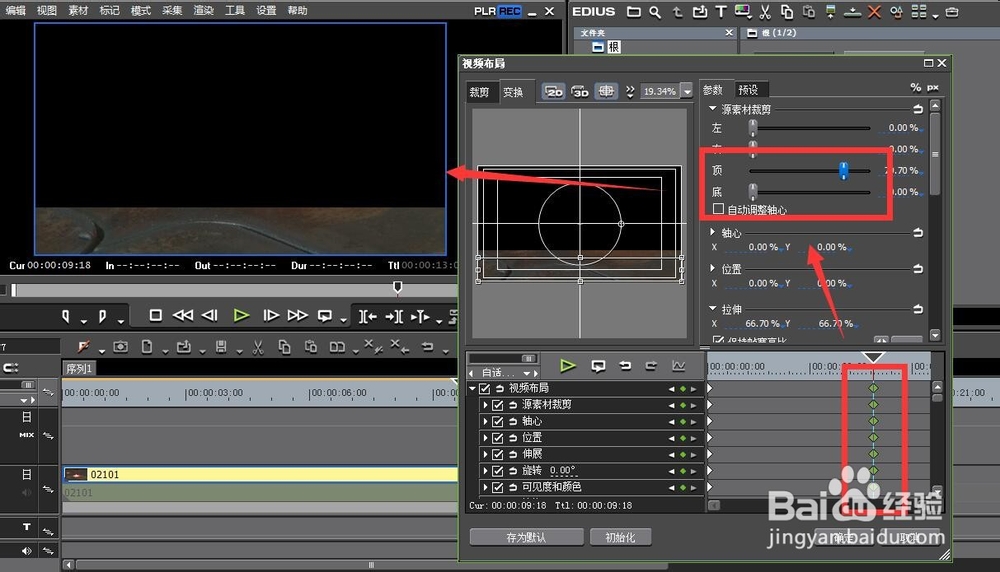
4、将“顶”的数值进行加大,逐渐加大到100%就可以实现黑屏逐渐落下的效果。

1、Premiere软件里,给素材添加的是“裁剪”特效,添加方法:直接拖拽
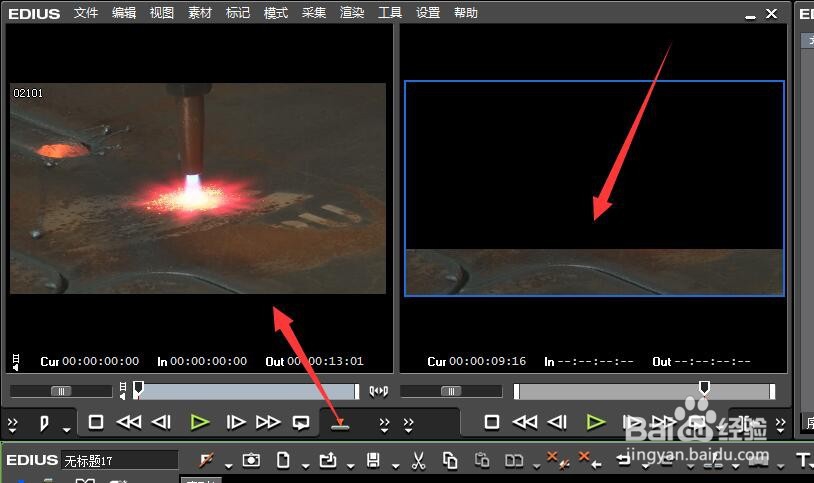
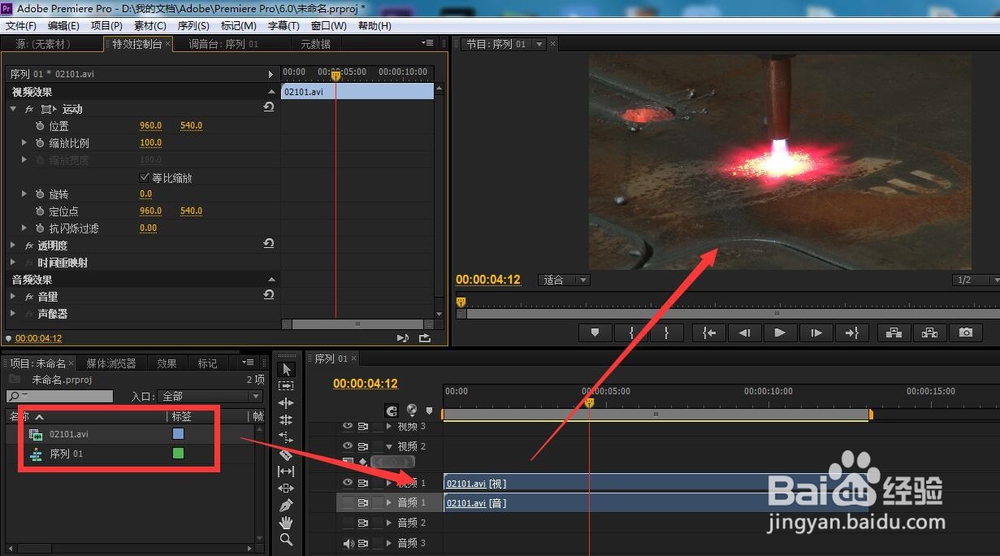
2、添加之后,我们也要添加前后两组关键帧,前边的保持默认,后一组调节成“顶部”参数的100%,这样也可以实现黑屏逐渐落下的效果。
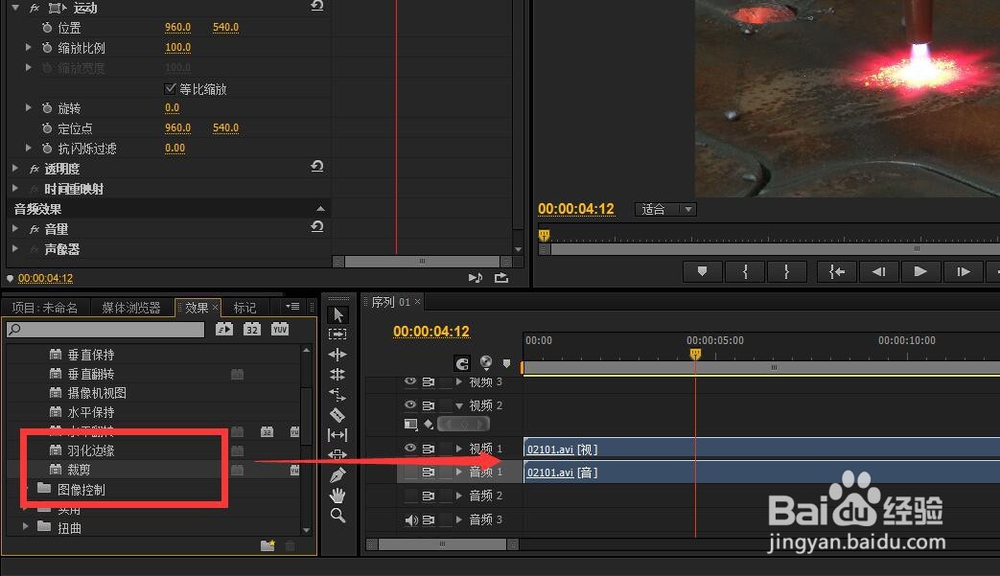
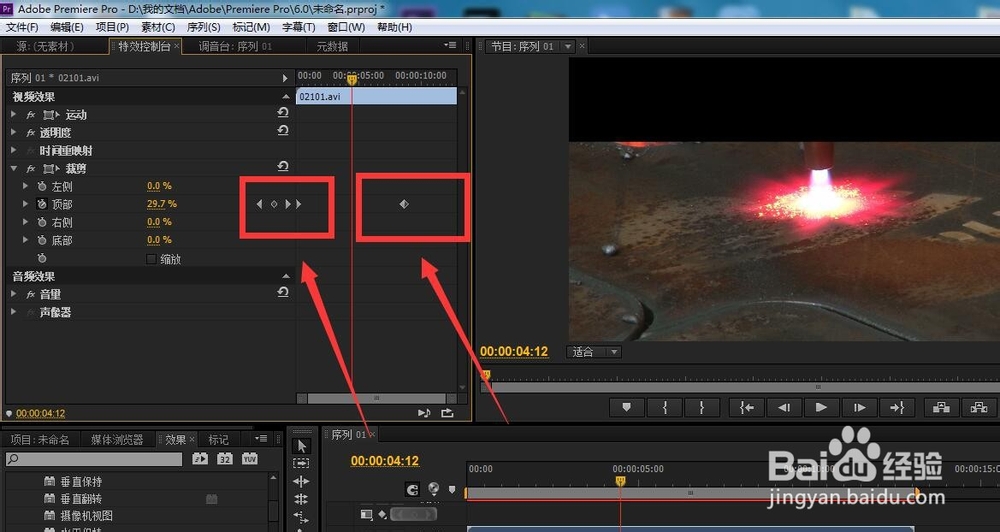
1、EDIUS软件的步骤是-素材导入视频轨道-视频布局打开-关键帧添加-后一组关键帧的“顶”数值调节。
2、Premiere软件的步骤:素材导入视频轨道-裁剪命令添加-关键帧的添加-关键帧的参数调节。
声明:本网站引用、摘录或转载内容仅供网站访问者交流或参考,不代表本站立场,如存在版权或非法内容,请联系站长删除,联系邮箱:site.kefu@qq.com。
阅读量:187
阅读量:80
阅读量:59
阅读量:20
阅读量:52